win11无线网老是掉线 怎样解决Win11 wifi总是掉线的问题
如今无线网络已成为我们生活中不可或缺的一部分,对于一些使用Win11系统的用户来说,无线网却成为了一个困扰。他们经常遇到Wifi频繁掉线的问题,让他们无法顺畅地上网。面对这个问题,他们开始寻找解决办法,希望能够解决Win11无线网老是掉线的困扰。接下来我们将探讨一些解决这一问题的方法,帮助这些用户顺利解决Wifi频繁掉线的困扰。
Win11 wifi经常掉线的解决方法第一步,打开注册表编辑器
win键+R,输入regedit。打开注册表编辑器 (win键就是键盘上ctrl和alt中间的小窗按键)
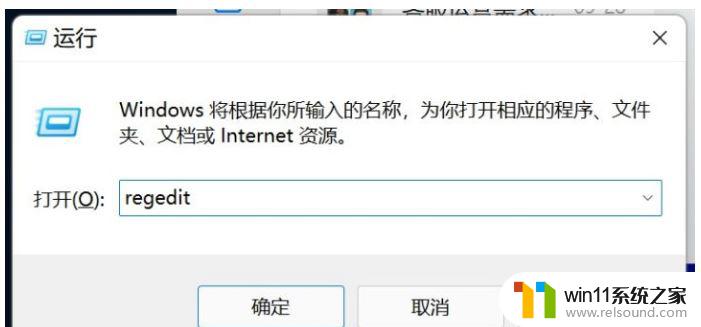
第二步,定位注册表目录
HKEY_LOCAL_MACHINE\SYSTEM\CurrentControlSet\Services\NlaSvc\Parameters\Internet
方法一:复制上方地址,删除标红处地址,粘贴,回车
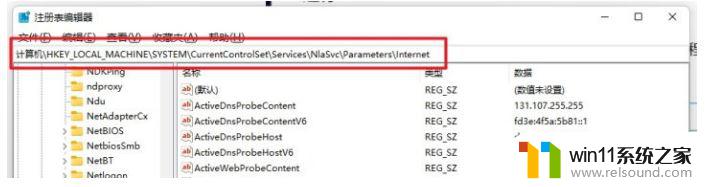
方法二:按F3搜索,查找 ActiveWebProbeContent ,并确认路径是否为上方地址 (缺点:搜索耗时较长,耐心等,30~60秒)
第三步,修改相关配置参数
标红处都要改成图中的值,方便大家输入,可以复制下方文本
Microsoft NCSI
http://www.msftncsi.com
http://ipv6.msftncsi.com
ncsi.txt

第四步,重启电脑,完美解决
以上是关于Win11无线网老是掉线的全部内容,如果你也遇到了同样的问题,请参照以上方法进行处理,希望对大家有所帮助。















